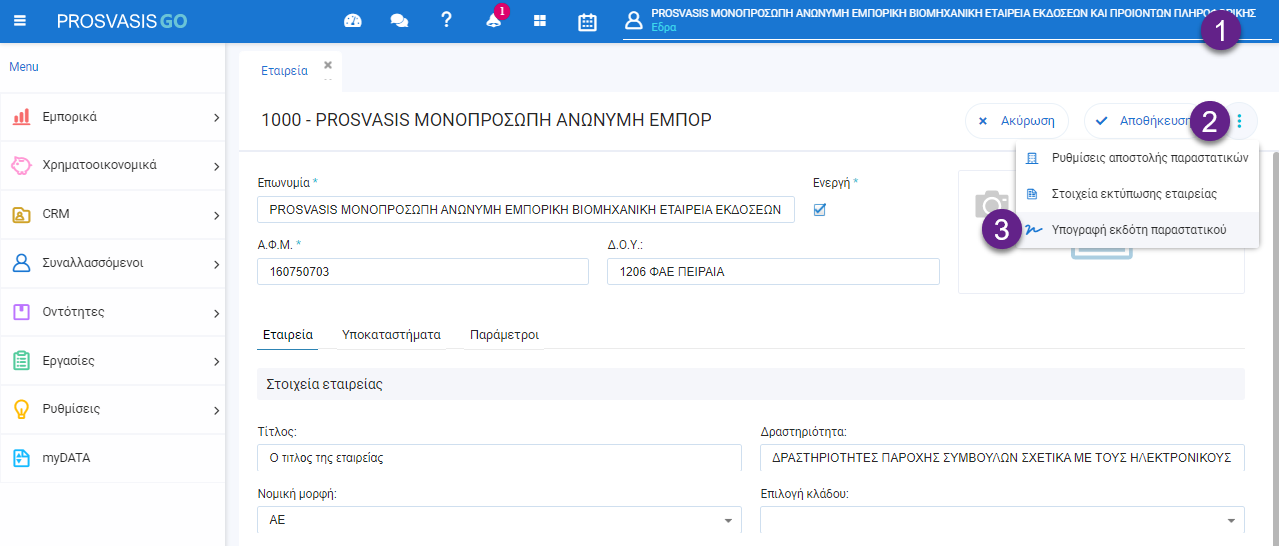1.Πώς να καταχωρήσετε τα σταθερά στοιχεία της επιχείρησης σας ;
Η καταχώρηση των σταθερών σας στοιχείων αποτελεί σημαντικό βήμα, καθώς με τον τρόπο αυτό καθορίζετε τα στοιχεία, τα οποία θα εμφανίζονται στα παραστατικά σας. Για τη συμπλήρωση τους αρκεί να πάτε στις ρυθμίσεις του προγράμματος και να επιλέξετε το πεδίο «Εταιρεία».
Όλα τα απαραίτητα προς συμπλήρωση στοιχεία εμφανίζονται με αστεράκι. Παρακάτω αναλύεται ο τρόπος συμπλήρωσης των πεδίων:
Εταιρεία
- Επωνυμία: Αποτελεί αναγνωριστικό πεδίο για την επιχείρηση την οποία καταχωρείτε.
- Ενεργή: Αποτελεί απαραίτητο πεδίο, καθώς με τον τρόπο αυτό καθορίζετε το αν θα μπορείτε να επικαλεστείτε το συγκεκριμένο πεδίο στις μετέπειτα ενέργειές σας.
- Α.Φ.Μ.: Συμπληρώνετε τον Α.Φ.Μ. της επιχείρησής σας.
- Δ.Ο.Υ.: Συμπληρώνετε τη Δ.Ο.Υ. στην οποία ανήκει η επιχείρησή σας.
- Τίτλος: Δηλώνετε τον τίτλο της επιχείρησής σας.
- Δραστηριότητα: Συμπληρώνετε την περιγραφή της δραστηριότητάς σας.
- Νομική μορφή: Καθορίζετε το είδος της νομικής μορφής της επιχείρησής σας.
- Επιλογή Κλάδου: Επιλέγετε τον κλάδο, ο οποίος σχετίζεται με τη δραστηριότητά σας.
- Κατηγορία βιβλίων: Επιλέγετε από τη λίστα σε ποια κατηγορία βιβλίων εντάσσεται η επιχείρησή σας.
- Καθεστώς ΦΠΑ: Καθορίζετε το καθεστώς ΦΠΑ στο οποίο υπόκειται η επιχείρησή σας. Η ενέργεια αυτή θα επηρεάσει τις επόμενες καταχωρήσεις σας.
- Γ.Ε.Μ.Η.: Συμπληρώνετε τον αριθμό Γ.Ε.Μ.Η.
- Δεκαδικά τιμών: Δηλώνετε πόσα δεκαδικά θα εμφανίζονται στις τιμές.
- Δεκαδικά ποσοτήτων: Ορίζετε πόσα δεκαδικά θα εμφανίζονται στις ποσότητες.
- Διεύθυνση: Συμπληρώνετε τη διεύθυνση της επιχείρησής σας.
- Τ.Κ.: Συμπληρώνετε τον ταχυδρομικό κώδικα της περιοχής στην οποία ανήκει η επιχείρησή σας.
- Περιοχή: Συμπληρώνετε την περιοχή στην οποία ανήκει η επιχείρησή σας.
- Πόλη: Ορίζετε την πόλη στην οποία βρίσκεται η επιχείρησή σας.
- Χώρα: Συμπληρώνετε τη χώρα στην οποία ανήκει η επιχείρησή σας.
- Τηλ.: Συμπληρώνετε το τηλέφωνο της επιχείρησής σας.
- Fax: Συμπληρώνετε το Fax της επιχείρησής σας.
- Email: Συμπληρώνετε το email της επιχείρησής σας.
2.Πώς να καταχωρήσετε το λογότυπο της επιχείρησής σας;
Το Prosvasis Go σας δίνει τη δυνατότητα να βάλετε το δικό σας λογότυπο, το οποίο θα εμφανίζεται και στη φόρμα των παραστατικών σας. Η καταχώρηση αυτή γίνεται μέσα από τις ρυθμίσεις των σταθερών στοιχείων της επιχείρησης που αναλύσαμε παραπάνω.
Για να καθορίσετε το λογότυπο της εταιρείας σας επιλέγετε τις ρυθμίσεις της εφαρμογής και στη συνέχεια επιλέγετε «Εταιρεία».
Υπάρχουν 3 τρόποι για να καταχώρησε το λογότυπο της εταιρεία σας:
- Επιλογή εικόνας από τον υπολογιστή
- Επιλογή εικόνας από τη Συλλογή
- Επιλογή εικόνας από το Dropbox
Πατήστε εδώ για να δείτε το σχετικό video για την προσθήκη λογοτύπου.
3.Πώς να προσθέσω την ηλεκτρονική υπογραφή μου στο παραστατικό;
Έχετε τη δυνατότητα από τα σταθερά στοιχεία της εταιρίας να διαμορφώσετε την ηλεκτρονική σας υπογραφή με τους ακόλουθους τρόπους:
- Μέσω σχεδιασμού με το ποντίκι σας
- Μέσω επιλογής εικόνας–σφραγίδας από τον υπολογιστή σας ή μέσω φόρτωσης σχετικής εικόνας από το Dropbox, προκειμένου να εμφανίζεται στην έκδοση των παραστατικών σας στα στοιχεία του εκδότη.
Από το μενού «Εταιρία» - «Υπογραφή εκδότη παραστατικού»
- Μέσω σχεδιασμού
Από το μενού της «Υπογραφής εκδότη Παραστατικού» στον «Σχεδιασμό» σύροντας με το ποντίκι σας και διαμορφώνοντας την υπογραφή σας μπορείτε να ζητήσετε την «Αποθήκευση« αυτής
- Μέσω φόρτωσης αποθηκευμένης εικόνας από τον υπολογιστή ή από το Dropbox
Από το μενού της «Υπογραφής εκδότη Παραστατικού» στο μενού της «Επιλογής» μπορείτε να επιλέξετε εικόνα από το Dropbox ή από τον υπολογιστή σας. Στη συνέχεια μπορείτε να ζητήσετε την «Αποθήκευση» αυτής.
Κατά την εκτύπωσή σας η απεικόνιση της υπογραφής στο παραστατικό παρουσιάζεται κατά την ακόλουθη μορφή σύμφωνα με τη φόρμα εκτύπωσης που έχετε επιλέξει.
4.Πώς να καταχωρήσετε ένα νέο πελάτη ή νέο προμηθευτή ;
Για την καταχώρηση ενός νέου πελάτη επιλέγετε από το κεντρικό μενού της εφαρμογής «Συναλλασσόμενοι»-«Πελάτες» και πατάτε το σύμβολο της «Νέας Εγγραφής» .
Όλα τα απαραίτητα προς συμπλήρωση πεδία εμφανίζονται με αστεράκι. Παρακάτω αναλύεται ο τρόπος συμπλήρωσης των πεδίων.
- Κωδικός: Συμπληρώνετε τον κωδικό του πελάτη. Μπορείτε να το αφήσετε 0* προκειμένου να πάρει ακριβώς την επόμενη αρίθμηση από την τελευταία σας καταχώρηση.
- Ενεργός: Επιλέγετε το συγκεκριμένο πεδίο όταν επιθυμείτε να επικαλεστείτε το συγκεκριμένο πελάτη σε μετέπειτα ενέργειά σας. Αντίθετα, αν το αποεπιλέξετε ο πελάτης θα γίνει ανενεργός με αποτέλεσμα να μην σας εμφανίζεται στις λίστες της εφαρμογής. Για να δείτε μαζικά όλους τους ενεργούς ή ανενεργούς πελάτες χρησιμοποιείτε τα φίλτρα αναζήτησης.
- Επωνυμία: Συμπληρώνετε την επωνυμία του πελάτη.
- Α.Φ.Μ.: Συμπληρώνετε το ΑΦΜ του συναλλασσόμενου σας. Πρόκειται για ένα πολύ σημαντικό πεδίο, απαραίτητο για τη συνέχεια της καταχώρησης. Συμπληρώνοντας το ΑΦΜ στο πεδίο αυτό και κάνοντας κλικ επάνω στο λεκτικό «ΑΦΜ» θα εμφανιστεί το παρακάτω μήνυμα δίνοντας σας τη δυνατότητα να αντλήσετε όλα τα στοιχεία του πελάτη από την ΓΓΠΣ ή VIES, αν ο πελάτης έχει ανήκει σε χώρα του εξωτερικού. Να υπενθυμίσουμε ότι για να είναι εφικτή αυτή η εργασία πρέπει να έχετε συμπληρώσει τους ειδικούς κωδικούς ανάκτηση στοιχείων ΑΦΜ από το TAXIS στα σταθερά στοιχεία της επιχείρησής σας.
Βασικά Στοιχεία:
- Επάγγελμα: Συμπληρώνετε το επάγγελμα του πελάτη.
- Email: Συμπληρώνετε το email του πελάτη.
- Διεύθυνση: Συμπληρώνετε τη διεύθυνση του πελάτη.
- Πόλη: Συμπληρώνετε την πόλη του πελάτη.
- Περιοχή: Συμπληρώνετε την περιοχή του πελάτη.
- Τ.Κ.: Συμπληρώνετε τον ταχυδρομικό κώδικα της περιοχής του πελάτη.
- Τηλέφωνο: Συμπληρώνετε το τηλέφωνο του πελάτη.
- Fax: Συμπληρώνετε το Fax του πελάτη.
- Κινητό: Συμπληρώνετε το κινητό του πελάτη.
- Χώρα: Συμπληρώνετε τη χώρα του πελάτη.
Φορολογικά Στοιχεία:
- Δ.Ο.Υ.: Συμπληρώνετε τη Δ.Ο.Υ. στην οποία ανήκει ο πελάτης.
- Καθεστώς Φ.Π.Α.: Επιλέγετε από τις προτεινόμενες επιλογές της λίστας το καθεστώς Φ.Π.Α. του πελάτη.
- Διάταξη απαλλαγής: Επιλέγετε από τη λίστα τη διάταξη απαλλαγής που υπόκειται, εφόσον αυτό είναι απαραίτητο.
- Ιδιότητα πελάτη: Επιλέγετε από τη λίστα την ιδιότητα του πελάτη, εφόσον αυτό είναι απαραίτητο.
- Τρόπος πληρωμής: Επιλέγετε από τις προτεινόμενες επιλογές της λίστας τον τρόπο πληρωμής του πελάτη.
- Κατηγορία: Επιλέγετε από τις προτεινόμενες επιλογές της λίστας την κατηγορία του πελάτη.
- Έκπτωση: Ορίζετε το ποσοστό έκπτωσης του συγκεκριμένου πελάτη, προκειμένου να γίνονται αυτόματα οι υπολογισμοί της συνολικής αξίας του παραστατικού.
- Παρατηρήσεις: Πληκτρολογείτε κάποιες πρόσθετες παρατηρήσεις για το συγκεκριμένο πελάτη. Οι παρατηρήσεις αυτές είναι για προσωπική σας πληροφόρηση και δεν θα εκτυπώνονται.
- Σχετικά έγγραφα
Από την επιλογή αυτή και πατώντας «Προσθήκη» μπορείτε να επισυνάψετε οποιοδήποτε έγγραφο επιθυμείτε στην καρτέλα του πελάτη. Μην ξεχνάτε ότι όλα μας τα αρχεία ανεβαίνουν μέσω του Dropbox.
Μετά την ολοκλήρωση των παραπάνω καταχωρήσεων μην ξεχάσετε να πατήσετε «Αποθήκευση».
5.Πώς να καταχωρήσετε μια νέο είδος ή νέα υπηρεσία ;
Για την καταχώρηση ενός νέου είδους επιλέγετε από το κεντρικό μενού της εφαρμογής «Οντότητες», στη συνέχεια «Είδη» και πατάτε το κουμπί της «Νέας Εγγραφής» Παρακάτω αναλύεται ο τρόπος συμπλήρωσης των πεδίων. Όλα τα απαραίτητα προς συμπλήρωση πεδία εμφανίζονται με αστεράκι.
- Barcode: Συμπληρώνετε το barcode του είδους.
- Μ.Μ.: Επιλέγετε από τις προτεινόμενες επιλογές της λίστας τη μονάδα μέτρησης του είδους.
- Φ.Π.Α.: Επιλέγετε από τις προτεινόμενες επιλογές της λίστας το ποσοστό Φ.Π.Α. του συγκεκριμένου είδους.
- Εμπορ. κατηγορία: Επιλέγετε εμπορική κατηγορία από τη λίστα.
- Ομάδα: Επιλέγετε ομάδα από τη λίστα.
- Τύπος: Επιλέγετε από την λίστα τον τύπο του είδους.
- Τιμή χονδρικής: Καθορίζετε την τιμή χονδρικής που θα έρχεται προσυμπληρωμένη για το συγκεκριμένο είδος σε παραστατικά χονδρικής.
- Τιμή λιανικής: Ορίζετε την τιμή λιανικής που θα έρχεται προσυμπληρωμένη για το συγκεκριμένο είδος σε παραστατικά λιανικής.
- Έκπτωση: Συμπληρώνετε το ποσοστό έκπτωσης τους είδους.
- Παρατηρήσεις: Πληκτρολογείτε κάποιες πρόσθετες παρατηρήσεις για δική σας πληροφόρηση, οι οποίες δεν εκτυπώνονται.
Ειδικά στοιχεία - Έξοδο x, όπου x= 1,2,3: Επιλέγετε το έξοδο που θέλετε να συνδέσετε με το συγκεκριμένο είδος.
- Τιμή x όπου x= 1,2,3: Συμπληρώνετε την τιμή του εξόδου που επιλέξατε.
- Ειδική διαχείριση: Επιλέγετε από τη λίστα μια από τις κατηγορίες εφόσον αυτό είναι απαραίτητο.
- E-commerce: Μέσω της επιλογής αυτής μπορείτε να επιλέξετε αν το συγκεκριμένο είδος θα συνδέεται με κάποιο e-shop ή το Skroutz Marketplace.
Προσοχή!
Μετά την ολοκλήρωση των παραπάνω βημάτων μην ξεχάσετε να πατήσετε «Αποθήκευση».
Ακολουθείτε την ίδια διαδικασία για την καταχώρηση υπηρεσίας απλά επιλέγετε από το κεντρικό Μενού , Οντότητες», στη συνέχεια «Υπηρεσίες» και πατάτε το κουμπί της «Νέας Εγγραφής»
6.Πώς να καταχωρήσετε ένα νέο παραστατικό;
Για την καταχώρηση ενός νέου παραστατικού πώλησης επιλέγετε από το κεντρικό μενού της εφαρμογής την ενότητα των «Εμπορικών», στη συνέχεια «Πωλήσεις» και πατάτε το σύμβολο της «Νέας εγγραφής» . Όλα τα απαραίτητα προς συμπλήρωση πεδία εμφανίζονται με αστεράκι.
Βασικά στοιχεία:
- Σειρά:Επιλέγετε από τη λίστα μια από τις διαθέσιμες σειρές παραστατικών. Επίσης, μπορείτε να ανοίξετε μια νέα σειρά επιλέγοντας το στην οθόνη που βλέπετε. Για περισσότερες πληροφορίες σχετικά με αυτό πατήστε εδώ.
- Ημερομηνία:Το πεδίο αυτό θα είναι πάντα συμπληρωμένο με την ημερομηνία συστήματος. Για να την αλλάξετε πατάτε το σύμβολο του ημερολογίου και καθορίζετε από εκεί την ημερομηνία καταχώρησης.
- Πελάτης:Επιλέγετε από τη λίστα των ήδη καταχωρημένων πελατών. Αν το επιθυμείτε μπορείτε να καταχωρήσετε ένα νέο πελάτη εκείνη τη στιγμή πατώντας το
- Παραστατικό:Το πεδίο συμπληρώνεται μόνο του και σας εμφανίζει τον αριθμό του παραστατικού, εφόσον έχετε επιλέξει να εφαρμοστεί αυτόματη αρίθμηση.
- Έργο:Συμπεριλαμβάνετε το έργο, το οποίο συνδέεται με την καταχώρησή σας.
- Πληρωμή:Το πεδίο συμπληρώνεται κατευθείαν από τον τρόπο πληρωμής που έχετε καθορίσει στα σταθερά στοιχεία του πελάτη. Αν επιθυμείτε να το αλλάξετε επιλέγετε από τη λίστα τον άλλο τρόπο πληρωμής.
Ειδικά στοιχεία:
- Φορολογική σειρά: Συμπληρώνεται η φορολογική σειρά, η οποία θα ενημερώσει το myDATA.
- Φορολογικός αριθμός: Στο πεδίο αυτό αναγράφεται ο φορολογικός αριθμός, ο οποίος θα ενημερώσει το myDATΑ.
- Καθεστώς Φ.Π.Α.: Συπληρώνεται αυτόματα το καθεστώς Φ.Π.Α. που έχει δηλωθεί στα στοιχεία του επιλεγμένου πελάτη.
- Διάταξη αππαλαγής: Συπληρώνεται αυτόματα η διάταξη απαλλαγής. που έχει δηλωθεί στα στοιχεία του επιλεγμένου πελάτη.
- Υποκατάστημα:Επιλέγετε το υποκατάστημα, στο οποίο αναφέρεται η συγκεκριμένη καταχώρηση.
Διακίνηση - Παράδοση:
- Σκοπός διακίνησης: Επιλέγετε τον κατάλληλο σκοπό διακίνησης.
- Τρόπος αποστολής:Επιλέγετε τον επιθυμητό τρόπο αποστολής.
- Ημερομηνία παράδοσης: Συμπληρώνετε την ημερομηνία παράδοσης.
- Αριθμός μεταφορικού μέσου:Πληκτρολογείτε τον αριθμό του μεταφορικού μέσου.
- Παραγγελία από:Δηλώνετε από ποιον έχει γίνει η παραγγελία.
- Αποστολή σε:Δηλώνετε σε ποιον θα γίνει η αποστολή.
- Διεύθυνση:Συμπληρώνετε την διεύθυνση παράδοσης.
- Τ.Κ.:Συμπληρώνετε τον Τ.Κ. παράδοσης.
- Περιοχή:Συμπληρώνετε την περιοχή παράδοσης.
- Πόλη:Συμπληρώνετε την πόλη παράδοσης.
Προσθήκη ειδών στο παραστατικό μας :
- Είδη:Πατώντας «Προσθήκη» επιλέγετε από τη λίστα των ήδη καταχωρημένων ειδών. Αν θέλετε μπορείτε να καταχωρήσετε νέο είδος εκείνη τη στιγμή πατώντας το . Η επιλογή των ειδών αυτών γίνεται είτε με διπλό αριστερό κλικ, είτε πατώντας το τετραγωνάκι αριστερά από το είδος και επιλέγοντας . Όταν εισαχθεί το είδος στη γραμμή θα συμπληρωθούν και όλα τα υπόλοιπα πεδία, όπως η τιμή, έκπτωση κτλ σύμφωνα με αυτά που έχετε καθορίσει εσείς στα στοιχεία του. Παρόλ' αυτά, κάνοντας κλικ πάνω στο κάθε πεδίο μπορείτε να καθορίσετε εκείνη τη στιγμή την τιμή, την έκπτωση ή κάποιο σχόλιο που αφορά το συγκεκριμένο είδος και θέλετε να φαίνεται στην εκτύπωση του παραστατικού. Για να διαγράψετε τη γραμμή του είδους σε περίπτωση λάθους επιλέγετε το .
- Καθαρή:Εμφανίζεται η καθαρή αξία του παραστατικού.
- Αξία έκπτωσης συνόλου:Εμφανίζεται το ποσό έκπτωσης, το οποίο προκύπτει από το ποσοστό που έχετε ορίσει μέσα στα σταθερά στοιχεία του πελάτη. Αν δεν έχει συμπληρωθεί το ποσοστό αυτό στα σταθερά του στοιχεία, μπορείτε να καθορίσετε εκείνη τη στιγμή το ακριβές ποσό έκπτωσης.
- Έξοδα/Κρατήσεις:Επιλέγετε το λεκτικό «Έξοδα/Κρατήσεις» αν θέλετε να συμπεριλάβετε ένα έξοδο στο παραστατικό σας. Πατάτε πάνω στο λεκτικό αυτό και επιλέγετε «Προσθήκη». Από τη λίστα με τα διαθέσιμα έξοδα επιλέγετε το επιθυμητό και πατάτε «ΟΚ».
- Φ.Π.Α.:Εμφανίζεται το ποσό Φ.Π.Α.
- Συνολική:Εμφανίζεται η συνολική αξία του παραστατικού ύστερα από τον υπολογισμό έκπτωσης και Φ.Π.Α.
- Παρατηρήσεις:Πληκτρολογείτε το σύνολο των σχολίων που θέλετε να εμφανίζονται στην εκτύπωση του παραστατικού σας. Για να καθορίσετε τα σχόλια που θέλετε να έρχονται προσυμπληρωμένα κατά την καταχώρηση του παραστατικού πατήστε εδώ.
Μετά την ολοκλήρωση των παραπάνω βημάτων μην ξεχάσετε να πατήσετε «Αποθήκευση».
7.Πώς να προσθέσω τους τραπεζικούς λογαριασμούς στα παραστατικά μου;
Η εφαρμογή σας παρέχει τη δυνατότητα να καθορίσετε εσείς τα σχόλια εκτύπωσης, τα οποία θα έρχονται προσυμπληρωμένα στην καταχώρηση παραστατικού. Παρακάτω αναλύονται τα βήματα που θα πρέπει να ακολουθήσετε.
- Από το μενού της εφαρμογής επιλέγετε «Παράμετροι».
- Επιλέγετε «Σειρές Πωλήσεων».
- Στη συνέχεια, σας εμφανίζονται όλες ο διαθέσιμες σειρές παραστατικών. Από εκεί επιλέγετε σε ποια κατηγορία θέλετε να μεταβείτε. Ας υποθέσουμε ότι τα σχόλια εκτύπωσης θέλετε να τα συμπεριλάβετε στο Τιμολόγιο Παροχής Υπηρεσιών , το επιλέγουμε από τις Σειρές Πωλήσεων , με διπλό αριστερό κλικ.
- Πατώντας «Επεξεργασία» θα πρέπει να μεταβείτε στο πεδίο των «Σχολίων εκτύπωσης». Εκεί συμπληρώνετε το σχόλιο που επιθυμείτε. Παραδείγματος χάριν, θα μπορούσε να είναι οι τραπεζικοί λογαριασμοί που θέλετε να εμφανίζονται κάθε φορά στις παρατηρήσεις του παραστατικού. Αφού συμπληρώσετε το πεδίο πατάτε «Αποθήκευση».
- Τέλος, όταν ανοίξετε ένα νέο Τιμολόγιο Παροχής Υπηρεσιών στις παρατηρήσεις θα έχει συμπληρωθεί αυτόματα το σχόλιο που καθορίσατε.
Πατήστε εδω για να δειτε το σχετικό video για την προσθήκη σχολίων εκτύπωσης.
8.Πώς να προσθέτω τους κωδικούς MyData στην εφαρμογή ;
Στην παραμετροποίηση του mydata , θα μεταβείτε πάνω δεξιά στο όνομα της εταιρείας:
επιλέξτε «Εταιρεία» → «Παράμετροι» θα πρέπει να συμπληρώσετε τα εξής πεδία:
- Εφαρμογή από:Καθορίζετε την ημερομηνία από την οποία θα ξεκινήσει η εφαρμογή της πλατφόρμας.
- Όνομα χρήστη/Κωδικός myDATA: Συμπληρώνετε τους κωδικούς που λάβατε κατά την εγγραφή σας στο site της ΑΑΔΕ. Στον κωδικό συμπληρώνετε τον κωδικό ΑPI.
- Παραγωγικό περιβάλλον: Επιλέγετε την ένδειξη αυτή όταν θέλετε να μεταβείτε από το δοκιμαστικό στο παραγωγικό περιβάλλον.
- Διαβίβαση:Επιλέγετε την κατηγορία για την οποία θα γίνεται η συγκεκριμένη διαβίβαση. Για παράδειγμα, για να διαβιβάζετε τα έσοδά σας επιλέγετε «Συνόψεις εσόδων».
- On Line διαβίβαση: Επιλέγετε την ένδειξη αυτή αν επιθυμείτε να γίνει κατευθείαν - on line η διαβίβαση των παραστατικών σας.
Πατήστε εδώ για να δειτε το σχετικό video για την παραμετροποίηση MyData.
9.Πώς διαβιβάζω τα παραστατικά μου στα MyData ;
Προκειμένου να επιτευχθεί η διαβίβαση των παραστατικών σας στο mydata, ακολουθείτε τα εξής βήματα:
- Μέσα από το κεντρικό μενού επιλέγετε το «mydata».
2. Στα "Φίλτρα" ορίζετε το ημερολογιακό διάστημα για τα παραστατικά που εκδώσατε και επιλέγετε "Εφαρμογή".
3. Στην καρτέλα όπου αναγράφει «Διαβίβαση συνόψεων» με ροζ γράμματα, επιλέγετε μεμονωμένα ή μαζικά τα κουτάκια των παραστατικών που βρίσκονται προς διαβίβαση και πατώντας δεξί κλικ, επιλέγετε «Διαβίβαση συνόψεων».
4. Αφού ολοκληρωθεί η διαβίβαση, επιλέγετε την καρτέλα «Σύνολο εγγραφών», προκειμένου να ελέγξετε ότι τα παραστατικά σας έχουν διαβιβαστεί εφόσον έχουν λάβει αριθμό Μ.ΑΡ.Κ και στη στήλη "Επόμενη ενέργεια" αναγράφεται το «Καμία(Πλήρης διαβίβαση)».
Πατήστε εδώ για να δείτε το σχετικό video για την παραμετροποίηση-διαβίβαση των παραστατικών σας στο MyData.